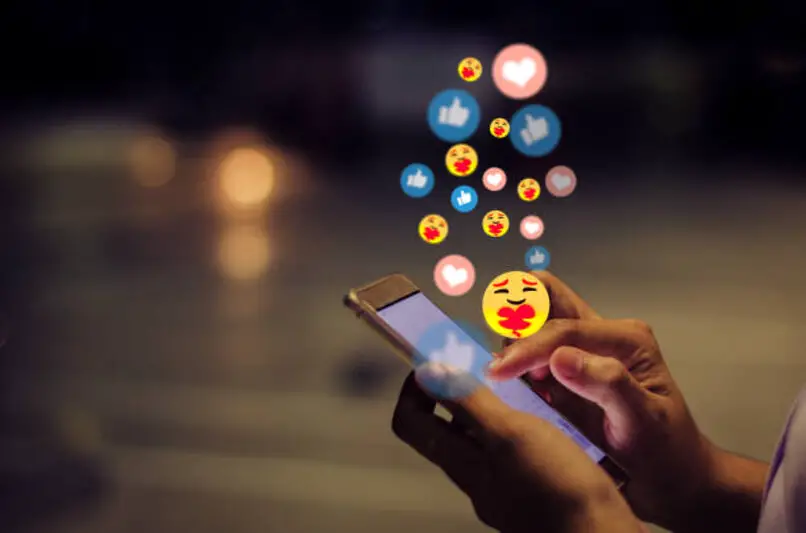
O Signal Private Messenger é uma aplicação de mensagens instantâneas, criada em 2010 e que tem vindo a melhorar muito ao longo do tempo, com a sua conceito de tecnologia de alta segurança, oferece-nos a possibilidade de nos expressarmos livremente e que melhor forma de complementar as nossas conversas e mensagens adicionando um emoji, autocolante ou GIF. É por isso que desta vez iremos explicando como fazer o download e enviar um GIF do Signal uma das mensagens mais seguras do momento.
De onde posso baixar um GIF para Signal?
Na WEB existem infinitos sites de onde você pode baixar GIFs para preencher sua galeria, e sempre ter o motivo que você precisa em mãos, entre esses portais podemos citar: Google, Twitter; Facebook, Imgur, ReactionGIFs e Giphy onde você encontrará milhares de imagens, geralmente todas com serviço gratuito, Eles têm uma variedade de Gifs engraçados e de reação, que você pode baixar em algumas etapas.
Como posso baixar um GIF para enviar do app Signal?
A primeira coisa seria escolher o site onde deseja fazer o download e depois seguir os passos estabelecidos em cada portal.
Se você quiser, Para visualizar e obter um GIF do Google, você deve inserir os termos de pesquisa relacionados ao tipo de imagem que deseja encontrar, assim que as informações forem carregadas, selecione a seção de imagens, a seguir, dentro das imagens, mova a barra de ferramentas e escolha GIF, Uma vez que conhecer mostre as opções múltiplas escolha o que você gosta, segure-o por alguns minutos, então a opção de download é exibida, você pressiona e você terá o download no seu celular, pronto para usar quando quiser.

No Facebook, clique no link abaixo do GIF, uma vez que ele nos direcione para a imagem, mantenha-o pressionado por alguns minutos e quando as opções forem exibidas, clique em download.
E no Twitter você pode usar qualquer um dos aplicativos específicos para baixar imagens e vídeos do Twitter, que você os obtenha na Play Store ou copie o link GIF do Twitter para o seu celular e faça o download.
Quais etapas eu preciso seguir para enviar um GIF no aplicativo Signal?
Enviar e receber GIFs animados em mensagens é uma forma muito divertida de expressar nossos sentimentos, e cada vez mais pessoas a usam todos os dias. Dependendo do sistema operacional que você possui, haverá uma maneira de fazer isso. Portanto, deixamos aqui o passo a passo de como enviar seus GIFs
Android
As etapas a seguir para enviar um GIF a partir do aplicativo Signal, em telefones com sistema operacional Android são os seguintes:
- Entre no chat para o qual deseja enviar o GIF e selecione o sinal +
- Pressione o rótulo GIF, coloque o tema que você deseja no mecanismo de busca
- Selecione o GIF que você gosta e clique no botão enviar
- Feito o GIF aparecerá na sua conversa.
ios
Lembre-se de que, para aproveitar a função GIF em Os celulares iOS devem ter uma versão posterior a 10.0, já que os anteriores não têm.
Os GIFs incorporado é uma das novidades das últimas versões do iOS, e para utilizá-lo basta seguir os seguintes passos:
- Localize o aplicativo de mensagem e abra ou inicie a conversa para a qual deseja enviar o GIF
- Clique no botão de seta> ao lado da entrada de texto para ver opções adicionais de mensagens
- Pressione o botão A
- Agora clique no ícone de quatro círculos em forma de quadrado no canto
- Assim que a lista de aplicativos aparecer, clique em # imagens
- Agora escreva na caixa onde está escrito Search for images and videos, o tema do GIF que deseja obter, navegue entre eles e selecione o que mais gosta
- Assim que o GIF for selecionado, clique nele para inseri-lo na conversa e pressione o botão enviar como de costume.
Computador
Sinalize como outros aplicativos, também tem uma versão para computadores, que você pode usar de forma idêntica ao celular. E para instalar o Signal no computador basta seguir os seguintes passos:
- Entre no portal Signal, procure a opção de download e baixe no computador
- Depois de instalado, abra-o para que nos mostre o código QR
- Agora você deve abrir o app Signal, no celular Android ou iPhone vá em Ajustes e quando o menu for exibido pressione Dispositivo vinculado, a seguir clique na opção: Ligar novo dispositivo e no telefone Android: clique no sinal +, e com este nós ativamos a câmera
- Assim que a câmera for ativada, leia o código QR na tela
- Em seguida, será exibido um menu no qual você deverá selecionar a opção: Vincular novo dispositivo
- Você deve nomear o dispositivo e clicar em concluir o processo, e a sincronização do aplicativo do telefone para o computador começará
- Assim que a sincronização for concluída, você já tem o Signal totalmente operacional no computador e pode envie seus GIFs da mesma maneira que você faz no celular.
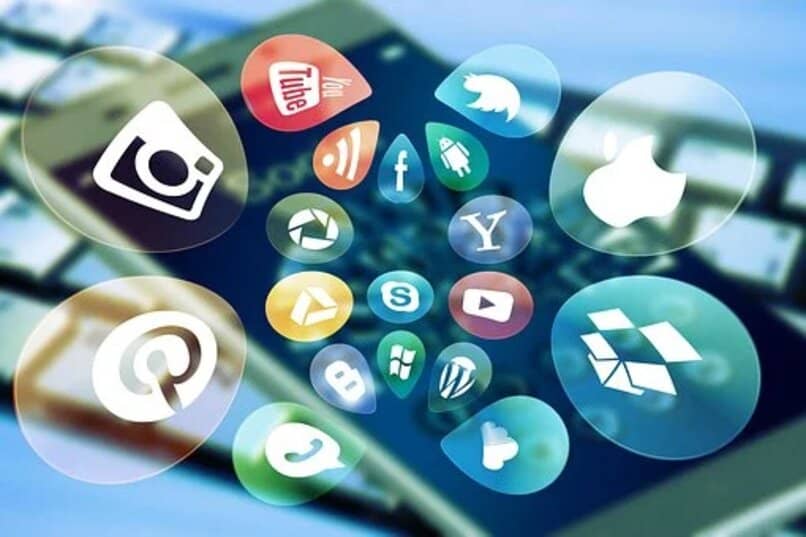
O ponto principal do Signal é que eles usam criptografia ponta a ponta, desta forma você não pode acessar os dados enviados ou recebidos de um dispositivo de terceiros. Qualquer comunicação em formato digital pode ser criptografada.eu ser entendido por imagem, texto, e-mail, chamada de voz, vídeo, etc. portanto, com Signal podemos enviar qualquer conteúdo multimídia com segurança.